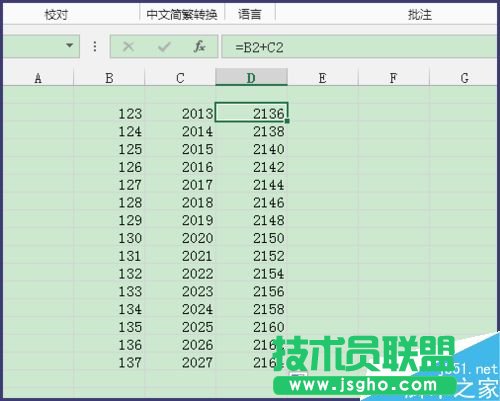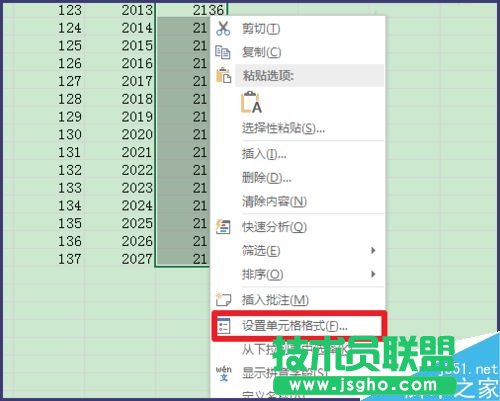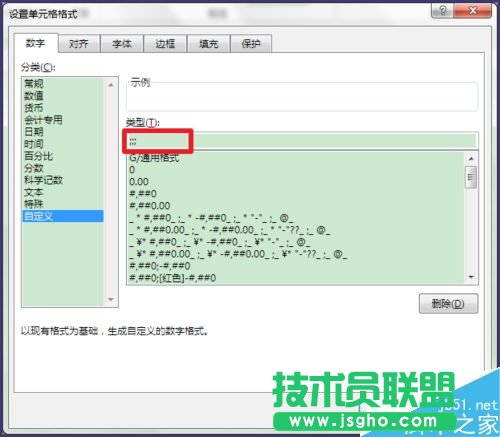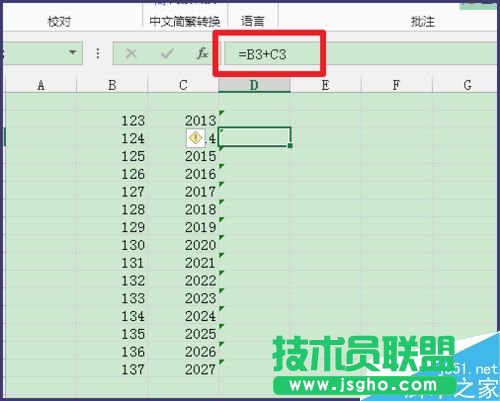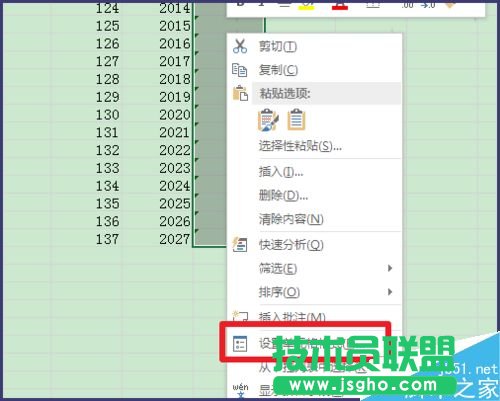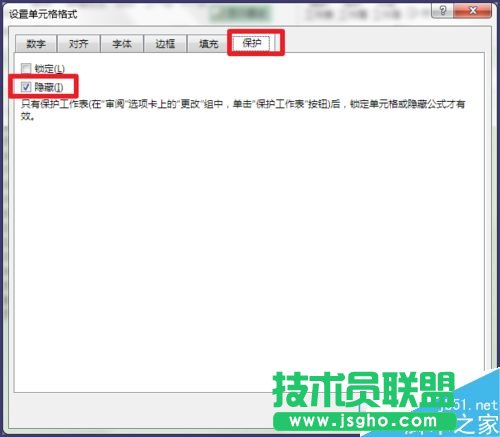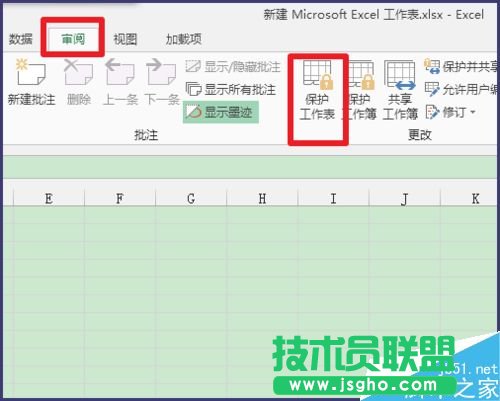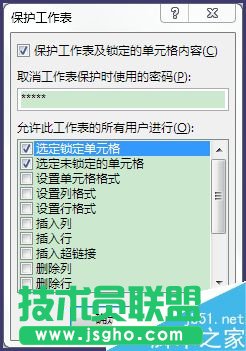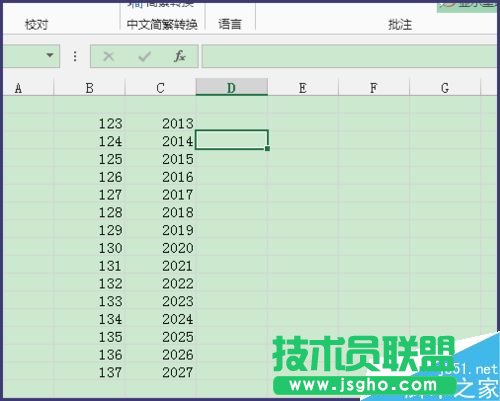Excel表格中如何完全隐藏数据?
发布时间:2022-06-02 文章来源:xp下载站 浏览: 53
|
办公软件是指可以进行文字处理、表格制作、幻灯片制作、图形图像处理、简单数据库的处理等方面工作的软件。目前办公软件朝着操作简单化,功能细化等方向发展。办公软件的应用范围很广,大到社会统计,小到会议记录,数字化的办公,离不开办公软件的鼎力协助。另外,政府用的电子政务,税务用的税务系统,企业用的协同办公软件,这些都属于办公软件。 Excel表格中怎么彻底隐藏数据? 1、首先输入数据,例如想隐藏D那排的数据
2、选中,然后右击选择【设置单元格格式】
3、在【数字】-【自定义】下,将类型改为【;;;】,三个分号
4、然后就可以看见表中的数据被隐藏了,但是在上面的编辑框内还可以看到
5、还需要进一步设置,同样再次点击【设置单元格格式】
6、在保护下,点击【隐藏】,然后【确定】
7、在【审阅】-【更改】下,选择【保护工作表】
8、设置保护工作表的密码
9、就可以看到D那排的数据完全消失了
硬件是实在的,有模有样的。软件是程序性的。是一系列的指令。有了软件,硬件才会实现更丰富的功能。 |
相关文章
本类教程排行
系统热门教程
本热门系统总排行